Si l’une des récentes mises à jour ou mises à niveau vers Windows 11/10 PC entraîne l’obtention d’un écran bleu dès que vous le sortez du mode veille, il est clair que votre pilote est à l’origine d’un problème. Dans une situation comme celle-ci, si vous réveillez immédiatement votre PC, vous n’aurez aucun problème, mais si vous le laissez pendant un certain temps, vous ne verrez pas l’écran de connexion, mais à la place un BSOD. Ce message résoudra le problème de votre Windows 11/10 se bloque après sa sortie du mode veille.
Windows 11/10 se bloque après la sortie de veille
1]Restauration du pilote graphique
Comme je l’ai dit, le problème vient des pilotes graphiques. Si la mise à jour récente a mis à jour votre pilote graphique avec une nouvelle version, vous devrez restaurer le pilote. Étant donné que la fonction de veille de Windows est étroitement liée au pilote de votre carte graphique, nous devons la corriger.

- Ouvrez le Gestionnaire de périphériques (touche WIN + X + M)
- Développez la section Adaptateurs d’affichage
- Faites un clic droit sur la carte graphique et sélectionnez Propriétés
- Dans l’onglet Pilote, choisissez « Rouler le pilote »
- Redémarrez votre PC.
Si cela ne résout pas le problème, accédez à la page d’assistance de votre appareil sur le site Web du fabricant, puis téléchargez et installez l’ancienne version du lecteur et voyez si cela résout le problème.
2]Supprimer complètement le pilote graphique à l’aide de DDU
Si cette installation de l’ancien pilote et la restauration ne fonctionnent pas pour vous, vous devrez supprimer complètement le pilote à l’aide de DDU ou du programme d’installation du pilote d’affichage. Il s’agit d’un programme de désinstallation tiers qui peut supprimer toutes les traces de pilotes du système, y compris les clés de registre. Une fois que vous avez supprimé tous les pilotes, installez une nouvelle copie du pilote et cela devrait résoudre le problème.

Une fois que vous avez téléchargé DDU, démarrez en mode sans échec.
Lancez le programme et il détectera automatiquement votre pilote graphique.
Vous devez soit sélectionner-
- Supprimez le cache et les fichiers du programme d’installation du pilote d’affichage GeForce Experience, ou
- Nettoyer et redémarrer
Si vous pouvez accéder aux fichiers DUMP sur votre PC, vous devriez voir un avertissement – Impossible de vérifier l’horodatage pour nvlddmkm.sys – qui est dû au fait que même si le module graphique est terminé, mais que les symboles ne sont pas chargés pour nvlddmkm.sys. Ceci est également lié à VIDEO_TDR_FAILURE. Erreur d’arrêt.
J’espère que cela aidera à résoudre le problème BSOD auquel vous êtes confronté chaque fois que vous réveillez votre PC Windows 10 à partir du mode veille.




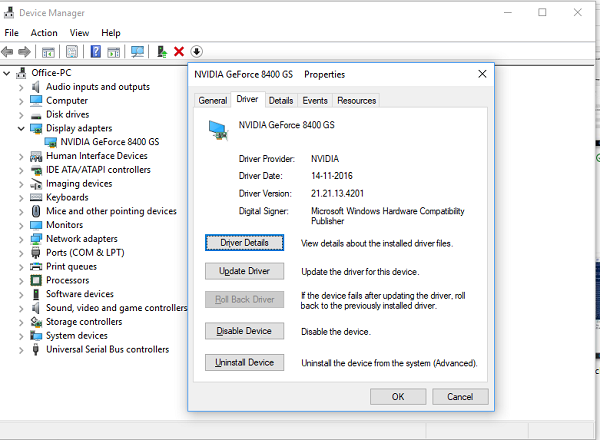
![[2023] 6 façons de copier / coller du texte brut sans formatage](https://media.techtribune.net/uploads/2021/03/5-Ways-to-Copy-Paste-Plain-Text-Without-Formatting-on-Your-Computer-shutterstock-website-238x178.jpg)






